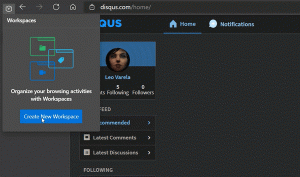Windows8の緊急再起動を実行する方法
おすすめされた: Windowsの問題を修正し、システムパフォーマンスを最適化するには、ここをクリックしてください
Windows 8、Windows 7、Vistaにも、「緊急再起動」と呼ばれる秘密の再起動モードがあります。 緊急再起動を実行すると、Windowsは実行中のすべてのアプリを強制的に閉じ、作業の保存に関する警告は表示されません。 この再起動方法は、アプリやOSのハングやクラッシュに問題があり、PCをすばやく再起動して修正したい場合に便利です。 このチュートリアルに従って、Windows8で緊急再起動を実行する方法を学習してください。
- を押します Ctrl + Alt + Del キーボードのキーを一緒に。 セキュリティオプション画面が表示されます。 この画面を使用して、タスクマネージャーアプリを実行したり、パスワードを変更したり、PCをロックしたりすることができます。
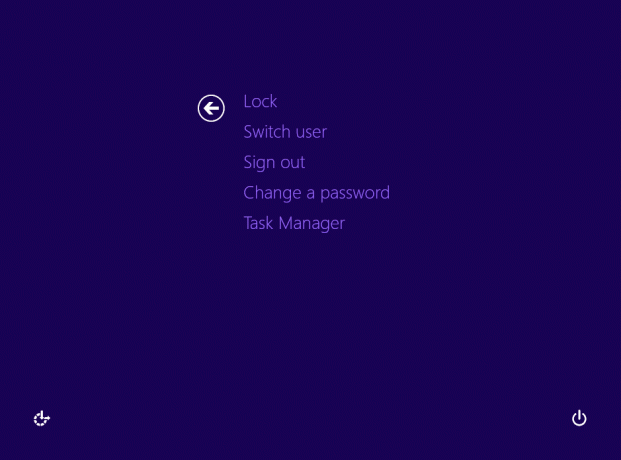
- 画面の右下隅にシャットダウンボタンが表示されます。
を長押しします NS キーボードのキーを押してから、そのシャットダウンボタンをクリックします。
それでおしまい。 Windowsは、緊急再起動を実行することを警告します。 [OK]をクリックして実行します。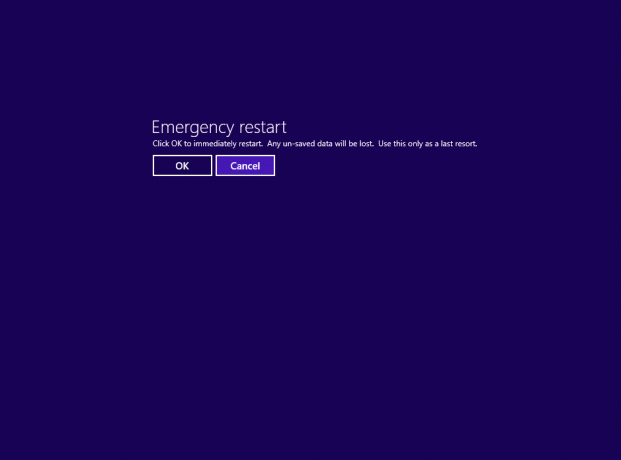
PCケースのリセットボタンを押すのとほとんど同じように機能することを忘れないでください。この機能を試す前に、保存していない作業をすべて保存してください。 これは、Windows7およびWindowsVistaでも機能します。
おすすめされた: Windowsの問題を修正し、システムパフォーマンスを最適化するには、ここをクリックしてください